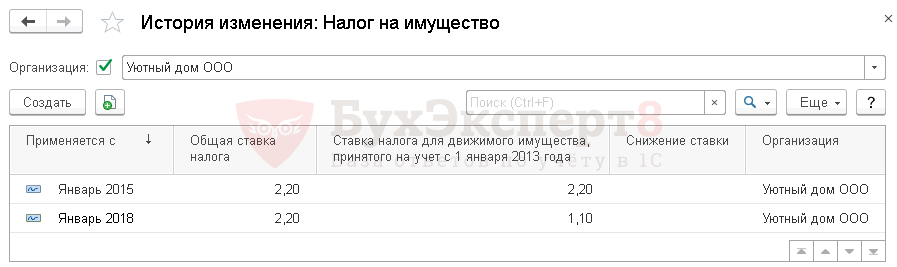Как подать декларацию 3-НДФЛ через личный кабинет налогоплательщика на сайте ФНС России? Как подать декларацию на возврат подоходного налога за квартиру онлайн
Налоговый вычет через личный кабинет налогоплательщика
Данная инструкция составлена для тех, кто решил сэкономить свое личное время и оформить свой социальный (лечение, обучение) или имущественный вычет (за покупку квартиры, комнаты или дома) через интернет.Для этих целей налоговой был создан личный кабинет, в котором Вы в режиме онлайн можете подать свою декларации, подтвердив данные указанные в ней скан-копиями необходимых документов. Где и как это правильно сделать? Об этом и много другом читайте ниже.
Пошаговая инструкция отправки декларации и заявления на возврат денежных средств
1 шаг
В первую очередь Вам необходимо перейти на сайт личного кабинета налоговой службы: https://lkfl.nalog.ru/lk/
Перейдя по ссылке, Вы попадаете на страницу авторизации. Как войти в личный кабинет налоговой? У вас есть 2 варианта:
- Необходимо обратиться в любую ФНС. При себе необходимо иметь паспорт и Ваш ИНН (можно копию или оригинал). В случае, если Вы обращаетесь в налоговую по месту прописки, то достаточно иметь при себе только паспорт.
- Если у вас есть учетная запись на сервисе Госулуги: https://esia.gosuslugi.ru/, которая подтверждена в авторизованном центре, то можно воспользоваться ей для входа. Правда, если Вы подтверждали учетную запись через почту России (то есть логин и пароль присылали по почте), то этого может оказаться не достаточно, так как Ваша учетная запись может быть не полноценной. Для того чтобы получить полный доступ достаточно обратиться в центр, где можно сделать повторное «подтверждение личности», найти такой можно по ссылке на официальном сайте: https://esia.gosuslugi.ru/public/ra. Для этого потребуется оригинал СНИЛС и паспорт. После «подтверждение личности» Вы сможете с помощью учетной записи зайти в Ваш личный кабинет.
2 шаг
Войдя в личный кабинет первое, что Вам требуется сделать, для возможности оформления налогового вычет через личный кабинет: получить сертификат ключа проверки электронной подписи. Данным ключом Вы подпишете комплект документов, которые прикрепите на 10 шаге.
Для этого в правом верхнем углу нажимаем: профиль.
3 шаг
Далее нажимаем: получение сертификата ключа проверки электронной подписи.
4 шаг
На странице создания ключа Вы Выбираете один из двух способов, их отличия Вы увидите на картинке:
- Ключ электронной подписи хранится на Вашей рабочей станции
- Ключ электронной подписи хранится в защищенной системе ФНС России.
5 шаг
Я рекомендую использовать: Ключ электронной подписи хранится в защищенной системе ФНС России. Первый вариант более сложный, и в нем нет необходимости для физических лиц.
6 шаг
Проверяем заполненные данные. Если все указано правильно, то формируем пароль в соответствии с требованиями.
7 шаг
В течении 10-15 минут подпись будет формироваться, обновите страницу, и у вас появится зеленая галка. Данный атрибут является подтверждением того, что подпись сформирована и ее можно использовать для работы.
8 шаг
Далее переходим в раздел: Налог на доходы ФЛ и страховые взносы. Выбираем раздел: Декларация по форме 3-НДФЛ.
9 шаг
Выбираем наверху: заполнить/отправить декларацию онлайн
10 шаг
Теперь мы попали на страницу заполнения и представления налоговой декларации 3-ндфл. Далее нам предоставляется 2 варианта:— сформировать новую декларацию— направить сформированную декларацию.Так как в нашем случае файл подготовлен в программе декларацию 2016 в формате xml, то мы выбираем: направить сформированную декларацию.
11 шаг
Нажимаем выбрать файл, на комптютере переходим в раздел, где у нас сохранен предварительно подготовленный в программе декларация файл в формате XML (название начинается NO_NDFL_***). Далее жмем открыть и ОК.
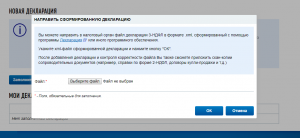
12 шаг
Теперь наша декларация подгружена на сайт и личный кабинет ее определил. Далее жмем: сформировать файл для отправки.
13 шаг
Все наша декларация загружена, теперь нам необходимо добавить необходимые подтверждающие документы. Список документов для каждого вычета свой (список для каждого типа по ссылке обучение, лечение или имущественный вычет). В данном случае мы оформляем вычет за квартиру, поэтому подгрузить надо будет соответствующие документы. Для каждого документа нам необходимо нажать кнопку: добавить документ.
14 шаг
Суммарный объем прикрепляемых документов не должен превышать 20 мегабайт, а размер одного документа не должен быть более 10 мегабайт (если необходимо уменьшить размер документа, допустим pdf, то можно воспользоваться данным сервисом https://smallpdf.com/ru/compress-pdf или любым другим). Для каждого документа требуется написать описание, из разряда: ИНН, Договор обучения, Договор купли продажи квартиры и т.д. Прикрепив файл, добавив описание, жмем: сохранить.
Рекомендации по подготовке скан-образов документов к декларации по форме 3-НДФЛ

15 шаг
После того, как мы добавили все документы. Внизу страны вводим пароль от нашей подписи, который мы формировали вместе с подписью (смотрим 6 шаг). Вводим пароль, жмем кнопку: подписать и направить.
16 шаг
Далее Вы получаете уведомление о том, что декларация была подписана и направлена в Вашу ИФНС. В правом верхнем углу Вы можете увидеть индивидуальный номер отправленной декларации. Это значит, что декларация и подтверждающие документы успешно отправлены.
17 шаг
Если Вы хотите проконтролировать, что происходит с Вашей декларацией, в каком виде она дошла до ифнс, то необходимо перейти в раздел: Декларация по форме 3-НДФЛ (смотрим 8-9 шаг). Внизу Вы видите раздел мои декларации. После того, как будет статус с зеленой галкой и фразой: «получена квитанция о приеме», то можно быть уверенным, что комплект документов дошел до ИФНС.
18 шаг
После того, как декларация дошла до ИФНС (в данном случае 5040 — налоговая инспекция по г. Раменское и близлежащим территориям), Вы можете в режиме онлайн отслеживать ход Вашей камеральной проверки. Для этого необходимо снова зайти перейти на вкладку декларация по форме 3-нфдл (смотрим 8 шаг) . Здесь можно увидеть, что отправленная 2-3 дня назад декларация успешно зарегистрирована в инспекции, а в столбце ход камеральной проверки видим статус: «Зарегистрирована в налоговом органе» (в случае, если этого не произошло, рекомендую позвонить в налоговую. При условии что прошло 3 рабочих дня с момента отправки.)
Пример успешно пройденной камеральной проверки
Как понять что проверка пройдена и Вы можете рассчитывать на вычет? В разделе личного кабинета 3-ндфл (смотрим 8 шаг) у вас изменится статус хода проверки на : завершена, а так же появится дата завершения проверки. Обращаем Ваше внимание, даже если проверка завершилась раньше 3 месяцев с даты предоставления документов в налоговую службу. Это не значит, что в ближайшее время Вы получите деньги. В любом случае потребуется ждать даты, когда пройдет 3 месяца (90 дней с учетом праздничных дней) с даты подачи, данная процедура регламентирована законодательством.
Вот таким образом мы отправили нашу декларацию, не ходя в налоговую и не теряя времени в очереди.Также в личном кабинете Вы можете отправить заявление с реквизитами, по которым налоговая перечислит причитающиеся вам денежные средства.
Подача заявления с реквизитами на возврат налога
Кнопка подачи заявления на возврат вычета становится активной после того, как статус проверки становится: завершен. Для этого снова выполняем 8 шаг, находим нашу проверку, прокручиваем страницу вниз, и находим кнопку: сформировать заявление на возврат.
Заполняем заявлением. Ваша задача заполнить только реквизиты в последнем разделе: указанную сумму необходимо перечислить на счет по следующим реквизитам. Реквизиты Вы получаете в банке, далее жмете: сохранить и продолжить.
В данном разделе Вы просматриваете еще раз документ, правильно ли был внесены реквизиты, вводите пароль Вашего сертификата ключа, который мы формировали в (смотрим 6-7 шаг)) и жмем отправить.
Всё. Ваша декларация и заявление готовы и отправлены. В соответствии со статьей 78 Налогового кодекса c момента подачи заявления в течение 10 рабочих дней налоговая принимает решение по вашему заявлению. После принятия решения вы увидите ваше заявление в списке (сведения по решениям на возврат), в течении 30 рабочих дней с даты решения по Вашим реквизитам поступят денежные средства. Данные сведения можно просматривать в самом низу страницы: декларация по форме 3-ндфл.
verny-nalog.ru
Налоговый вычет через личный кабинет налогоплательщика

Чтобы сдать декларацию 3-НДФЛ в налоговый орган часто приходится отстаивать огромные очереди (особенно, «в сезон»), а можно ли не посещать Инспекцию и получить Налоговый вычет через личный кабинет налогоплательщика?
Оказывается, можно! Подать документы для получения вычета, помимо традиционных способов, таких как личное представление в налоговую и направление бумаг по почте, можно воспользовавшись личным кабинетом налогоплательщика (ЛКН), расположенным на сайте Федеральной налоговой службы.
Рассмотрим более подробно, что же такое ЛКН, как его зарегистрировать и самое главное — как направить через него документы в ИФНС. Для удобства каждый шаг будет сопровождаться скриншотами.
Оглавление статьи
Шаг 1. Подключение личного кабинета
Создать ЛКН самостоятельно гражданин не может. Для регистрации ему необходимо обратиться в любой налоговый орган с паспортом и ИНН. Налоговый инспектор введет данные о вас и выдаст лист с указанными в нем логином и паролем.
К сведению: пароль в течение месяца с даты регистрации в ЛКН необходимо сменить на свой.
Шаг 2. Вход в ЛКН
После того, как кабинет будет создан, необходимо открыть сайт ФНС РФ — www.nalog.ru и на главной странице под разделом «Физические лица» нажать на «Войти в ЛК»:

Затем в специальном окне справа нужно ввести выданные в ИФНС логин и пароль. После того, как вход будет осуществлен, система попросит сменить пароль. Лучше это сделать сразу, не дожидаясь окончания месяца.

После того, как пароль будет сменен, перед вами откроется главная страница личного кабинета налогоплательщика с указанием перечня принадлежащего вам имущества, наличии переплаты или задолженности и указанием операций по уплате налогов.
Шаг 3. Цифровая подпись
Для направления документов на вычет через ЛКН необходимо создать цифровую подпись, которой они будут впоследствии подписаны. Для это в правом верхнем углу нажимаем на кнопку «Профиль»:

Затем выбираем «Получение сертификата ключа проверки ЭП»:


Система предложит проверить личные данные и ввести пароль. Пароль вводится тот, что выдан в налоговой (если при первом входе он сменен не был) или уже низменный вами на новый. Если данные верны, нажимаем «Подтвердить данные и направить запрос на получение сертификата»:

После того, как это будет сделано, система начнет обработку запроса, которая в среднем занимает около пяти минут. Но в случае, если сервер ФНС перегружен или на нем ведутся работы, процесс получения ЭП может затянуться до суток.


Шаг 4. Загрузка или создание декларации 3-НДФЛ
Для создания или загрузки уже готовой декларации переходим в раздел «Налог на доходы ФЛ» и выбираем «3-НДФЛ»:

Система предложит несколько вариантов действий, выбираем «Заполнить/отправить декларацию» онлайн:

Затем необходимо выбрать: заполнить декларацию тут же в личном кабинете или же загрузить уже сформированную (заполненную с помощью программы «Декларация»).

Если нажать кнопку «Заполнить новую декларацию» система в начале предложит указать год за который будет заявляться вычет. Это нужно чтобы определить действующую на год заявления вычета форму отчетности.

Затем следуя указаниям системы необходимо внести данные в нижеприведенные поля. Если следовать указаниям системы процесс не вызовет никаких сложностей.

Рассмотрим как оправить в налоговую уже готовую декларацию. Для этого выбираем «Направить сформированную декларацию», далее указываем год за который подается отчетность и загружаем файл (кнопка «Обзор»).

После того, как файл будет загружен, формируем файл для отправки:

Последовательно загружаем все ранее отсканированные документы на вычет (кроме файла декларации, естественно):

После того, как все документы будут загружены в систему, подписываем их цифровой подписью:

Проверяем еще раз все ли документы были загружены и нажимаем «ОК».

Готово! Декларация вместе с пакетом документом направлена в налоговый орган. После проведения камеральной проверки в ЛК появится возможность написать заявление на возврат налога.
После этого, на счет, указанный в заявлении, должна поступить сумма подтвержденного вычета.
Следить за статусом проверки декларации можно также в личном кабинете налогоплательщика.
Если Вам нужна консультация или помощь в оформлении декларации 3-НДФЛ, смело оставляйте заявку на нашем сайте. Мы работаем быстро и с удовольствием! И в подтверждение этому отзывы наших любимых клиентов! 🙂
Если информация была полезна для Вас, поделитесь этой статьей со своими друзьями! Кнопочки социальных сетей находятся чуть ниже.
nalog-prosto.ru
Как подать заявление на налоговый вычет через личный кабинет
Возможно ли подать заявление на налоговый вычет через личный кабинет налогоплательщика онлайн или же обязательно нужно лично отправляться в налоговую инспекцию, чтобы его написать? Ответ на него очень простой: можно сделать и так, и так. 🙂
Для тех, кто предпочитает комфорт и не имеет огромного желания обивать пороги местной ИФНС показываем, как можно отправить заявление на возврат НДФЛ в налоговую через интернет.
Оглавление статьи
Заходим в ЛК
Для получения налоговых вычетов, кроме сдачи Декларации 3-НДФЛ и пакета документов, необходимо написать заявление с указанием номера счёта, куда в итоге будут перечисляться деньги.
В разных налоговых инспекциях свой порядок. Где-то заявление о возврате суммы излишне уплаченного налога пишется сразу при сдаче отчётности, а где-то необходимо это сделать уже после проверки ИФНС декларации 3-НДФЛ. По закону этот период может занять до 3 месяцев.
А как осуществляется подача заявления на вычет через личный кабинет налогоплательщика? Каков порядок и как это можно сделать?
Заходим на сайт налоговой инспекции nalog.ru.

На главной странице (вверху и слева) в разделе «Физические лица» нажимаем «Войти в личный кабинет».

Вводим данные: логин и пароль для доступа. Разумеется, вы должны быть зарегистрированы в ЛК.
Возврат подтвержден
Порядок сдачи налоговой отчетности через личный кабинет простой: в начале подается заполненная декларация 3-НДФЛ вместе с полным пакетом необходимых документов. После ее проверки ФНС утверждается сумма удержанного налога на доходы, которую можно будет вернуть на расчетный счет.
Вверху ЛК мы можем видеть, что в пункте переплата или задолженность у нас появилась сумма налога к возврату. Эта цифра выделена зеленым цветом.

Точно так же и внизу на этой странице мы увидим эту сумму.

Мы можем перейти либо по этой ссылке внизу, либо по ссылке вверху. Открывается список всех налогов, которые мы можем платить или возвращать, то есть все наши уплаты, переплаты, пени. Полная финансовая отчетность.
Здесь находим вид налога «Налог на доходы». Это именно то, что нам нужно: возврат НДФЛ.

Здесь отображается общая цифра, которую можно вернуть, включая все имеющиеся налоговые льготы. Это может быть имущественный вычет, социальный (на обучение, на лечение), стандартный вычет на ребёнка, если вы его не получали на работе, инвестиционный вычет.
Даже в том случае, если Вы сдавали одновременно несколько деклараций 3НДФЛ за несколько лет (как правило, это 3 последних года), то в ЛК нет разделения по годам. Весь возвращаемый подоходный налог суммируется в единую сумму.
Оформляем заявление
На страничке с нашими денежными операциями в разделе «Налог на доходы» выбираем ссылку «Заявление о возврате».
У нас всплывает предупреждение о том, что в соответствии с п.7 статьи 78 Налогового Кодекса РФ заявление на возврат излишне уплаченного налога может быть составлено в течение 3-х лет. Если за это время Вы «забудете» его написать, то, увы, позже уже не будет возможности это сделать.

Соглашаемся и нажимаем Да. После этого у нас открывается специальная форма для заполнения заявления.

Подавать онлайн, через интернет в личном кабинете налогоплательщика удобно, так как здесь по умолчанию уже, в основном, все данные подставлены. Уже автоматически заполнены паспортные данные, адрес, ИНН, ОКТМО. Также и сумма к возврату уже автоматически подставилась.
Нам остаётся только лишь указать номер нашего расчётного счёта, куда будут переводиться деньги. А также необходимо выбрать налоговый период, за который составлялась налоговая декларация.
Указываем год, например, 2017. И тут возникает закономерный вопрос: а как в заявлении заполнить налоговый расчетный период, если возмещение идет за несколько лет? Здесь пока нет однозначного ответа, поэтому ситуация тут спорная.

Ведь когда пишешь заявление от руки в налоговой инспекции, то можно указать период, например, 2015-2017. А в ЛК такой возможности нет. По крайней мере, на сегодняшний день. Поэтому выбираем тот год, за который подавалась последняя декларация 3-НДФЛ.
Ниже указываем реквизиты нашего счёта.

Выбираем его тип: депозитный или текущий. Пишем наименование банка, корреспондентский счёт, БИК. Поля с банковскими данными по ИНН и КПП — не обязательны к заполнению. Но можно указать и эти параметры.

Далее вводим номер расчетного счёта налогоплательщика.
Важно! В заявлении на возврат налога заполняется не номер карты, а именно двадцатизначный счёт физического лица.
Эти реквизиты всегда можно узнать в вашем банке или же в приложении Банк-онлайн. Например, для владельцев пластиковых карт Сбербанка его можно найти, выбрав текущую карточку, а далее перейти на вкладку «Информация по карте».

Здесь и будут отображаться необходимые данные, а именно: номер счета, который и нужен для написания заявления в налоговую.
Подписываем и отправляем
После того, как заявление заполнено, нажимаем «Сохранить и Продолжить». И вот оно, наше заявление о возврате отображается в списке файлов, готовых к отправке.
Теперь нужно указать пароль для доступа к сертификату.

О том, как его получать, речь идет в отдельной статье. Этот пароль формировался при отправке Декларации 3-НДФЛ и сопровождающих документов.
После ввода пароля сертифицированной подписи нажимаем «Отправить». Появляется окно-предупреждение: уверены ли мы в том, что хотим отправить этот документ.

Нажимаем ОК. Документ подписывается электронной подписью и готовится к отправке в налоговую инспекцию. Через некоторое время меняется его статус: он принят нашей ИФНС. При этом указаны дата и время отправки, все зафиксировано.

И тут же мы видим ответ на популярный вопрос: сколько рассматривается заявление о зачете налога. Прямо здесь указан срок рассмотрения заявления о возврате налогов (НДФЛ).
И написано, что в соответствии со статьёй 78 Налогового кодекса решение о возврате подоходного налога принимается в течение 10 дней. Если ответ будет положительным, то в течение следующих 30 дней будет осуществлён возврат денег на указанный расчётный счёт.
По закону определен месячный срок выплаты налогового вычета после подачи заявления, однако, на практике, выплата на р/с может поступить и раньше.
Ждем денежный перевод
Мы всегда можем посмотреть заполненный документ в разделе Электронный документооборот.

Для того, чтобы попасть сюда через меню можно выбрать пункт «Документы налогоплательщика», а далее раздел «Электронный документооборот».
И вот мы видим в общем списке и наше заявление о возврате.

Остаётся только подождать, пока деньги поступят на наш указанный расчётный счёт.
Если вам нужна личная консультация или помощь в оформлении Декларации 3-НДФЛ, а также в отправке документов через личный кабинет налогоплательщика, смело оставляйте заявку. Мы работаем быстро и с удовольствием!
Поделитесь внизу в комментариях своим опытом отправки налогового заявления на получение денежного возврата: все ли получилось с первого раза, какие были проблемы, как долго шло рассмотрение и, наконец, через какое время деньги пришли на ваш расчетный счет.
nalog-prosto.ru
Как подать декларацию 3-НДФЛ в личном кабинете на сайте ФНС России?
Если ранее Вы не подавали декларации через личный Кабинет, Вам необходимо сформировать сертификат ключа электронной подписи (который будет использоваться для передачи документов в налоговый орган).
В открывшемся окне "Заполнение и представление в электронном виде налоговой декларации 3-НДФЛ" перейдите по ссылке "Получение сертификата ключа проверки электронной подписи".
Перейдя на новую страницу, выберите "Ключ электронной подписи хранится в защищенной системе ФНС" и ниже "Сформировать запрос на сертификат". Затем укажите пароль ключа (обязательно запомните или запишите его) и сформируйте сертификат нажатием кнопки "Подтвердить данные и направить запрос на получение сертификата". Дождитесь получения сертификата. Выберите на верхней панели пункт "Налог на доходы ФЛ", и в выпадающем меню "3-НДФЛ".
Заметка: Вы также можете выбрать вариант хранения ключа ЭЦП на Вашей рабочей станции, но так как этот способ усложняет процесс, в рамках данной статьи мы его не рассматриваем.
3. Отправить декларацию в налоговый орган
На открывшейся странице нажмите на строку "Заполнить/отправить декларацию онлайн". Внизу данной страницы нажмите кнопку "Направить сформированную декларацию".
В появившейся таблице укажите год, за который Вы будете подавать декларацию 3-НДФЛ, а также добавьте файл с декларацией (в формате XML). Подтвердите выбор кнопкой "ОК".
Нажмите "Сформировать файл для отправки".
Пользуясь кнопкой «Добавить документ», приложите к декларации сканы/фото документов, подтверждающих Ваше право на вычет.
Когда Вы добавите все необходимые документы, внизу этой страницы укажите пароль ключа электронной подписи (который Вы задали при ее формировании) и нажмите "Подписать и отправить".
После этого Ваша декларация будет подписана и отправлена в налоговый орган (обязательно дождитесь подтверждения, что декларация была успешно отправлена).
4. Отслеживайте статус камеральной проверки
После того, как Вы подали декларацию, Вы можете в любой момент посмотреть ход камеральной проверки Ваших документов (выбрав в верхнем меню "Налог на доходы ФЛ" и в выпадающем меню "3-НДФЛ").
Заметка: На практике часто бывает, что информация о камеральной проверке в личном кабинете обновляется с задержкой (или совсем не обновляется). Если установленные сроки прошли, но данных о завершении проверки нет, не спешите беспокоиться. В этом случае попробуйте связаться с Вашей налоговой инспекцией по телефону и прояснить статус проверки (возможно она уже завершена).
5. Подайте заявление на возврат налога
В течении 3 месяцев со дня подачи документов в личном кабинете должна появиться информация о завершении камеральной проверки документов, в также кнопка «Сформировать заявление на возврат». Для того, чтобы сформировать заявление на перечисление денежных средств, нажмите на нее.
В открывшейся анкете укажите реквизиты банковского счета, на который Вы хотите получить вычет. Нажмите "Сохранить и продолжить".
На следующем шаге подпишите заявление также, как декларацию, и отправьте в налоговый орган.
Заметка: После отправки Вы можете посмотреть Ваше заявление в разделе "Электронный документооборот".
6. Получите деньги на Ваш счет
В течение 1 месяца после подачи заявления на возврат налога налоговая инспекция должна осуществить возврат на Ваш банковский счет.
verni-nalog.ru
оформить онлайн декларацию 3-НДФЛ и заявление на возврат налога
Для того, чтобы подать документы на вычет на сайте налоговой у вас должен быть создан личный кабинет и получен сертификат ключа проверки электронной подписи. При соблюдении этих условий вы можете оформить и подать декларацию 3-НДФЛ и заявление на возврат денег через интернет.
Входим в личный кабинет на сайте налоговой nalog.ru. Вводим свой ИНН и пароль. В меню «Налог на доходы НДФЛ и страховые взносы» выбираем раздел «Декларация по форме 3-НДФЛ».
В меню «Налог на доходы НДФЛ и страховые взносы» выбираем раздел «Декларация по форме 3-НДФЛ». И затем «Заполнить/отправить декларацию онлайн». Открывается дополнительное окно. Здесь вы можете приступить к заполнению документа или заказать ЭЦП (если до этого момента ее еще не сделали). Обычно ЭЦП готова к моменту окончания заполнения документа.
И затем «Заполнить/отправить декларацию онлайн». Открывается дополнительное окно. Здесь вы можете приступить к заполнению документа или заказать ЭЦП (если до этого момента ее еще не сделали). Обычно ЭЦП готова к моменту окончания заполнения документа. Когда вы нажимаете на кнопку «Заполнить декларацию» система предлагает вам выбрать год, за который вы хотите подать документы.
Когда вы нажимаете на кнопку «Заполнить декларацию» система предлагает вам выбрать год, за который вы хотите подать документы.
Внимание! Срок давности по обращению за возвратом средств – 3 года.

 Проверяете заполнение полей. На сайте присутствуют подсказки. Если заполняете документ впервые, то указываете номер корректировки – 0, если вы вносите изменение в ранее поданный документ – 1.
Проверяете заполнение полей. На сайте присутствуют подсказки. Если заполняете документ впервые, то указываете номер корректировки – 0, если вы вносите изменение в ранее поданный документ – 1.
Наиболее распространенный случай, когда документ подается по доходам, облагаемым по ставке 13%. Далее данные заполняются согласно справке 2-НДФЛ, полученной от работодателя. В примере указаны возможные источники дохода:
2000 – заработная плата,
2012 – отпускные,
2300 – больничный лист,
2760 – материальная помощь работодателя. По закону 4000 из нее не подлежат налогообложению (вычет 503). Общая сумма дохода заполняется автоматически. Данные о налоговой базе и уплаченном налоге тоже берутся из 2-НДФЛ.
Общая сумма дохода заполняется автоматически. Данные о налоговой базе и уплаченном налоге тоже берутся из 2-НДФЛ.
В разделе «Вычеты» заполняются данные в зависимости от вида вычета. В примере указаны максимальные суммы расходов по социальным вычетам. Если вы добровольной перечисляете суммы в пенсионный фонд и страхуете жизнь, то с суммы, потраченную на страховку также можно вернуть 13%.
Если вы добровольной перечисляете суммы в пенсионный фонд и страхуете жизнь, то с суммы, потраченную на страховку также можно вернуть 13%. В разделе ценные бумаги можно заявить о сумме, переведенной на индивидуальный инвестиционный счет.
В разделе ценные бумаги можно заявить о сумме, переведенной на индивидуальный инвестиционный счет. И самый популярный возврат — за приобретенное или построенное жилье.
И самый популярный возврат — за приобретенное или построенное жилье. После того, как все необходимые данные заполнены, в системе происходит автоматический расчет суммы, подлежащей возврату. Остается сформировать файл для отправки.
После того, как все необходимые данные заполнены, в системе происходит автоматический расчет суммы, подлежащей возврату. Остается сформировать файл для отправки. На данном этапе надо добавить скан-образы документов, подтверждающих право на возврат: договора, чеки, справки медучреждений, договора ипотечного займа, договор купли-продажи и т.д. Все документы подписываются электронной подписью и отправляются в налоговую инспекцию.
На данном этапе надо добавить скан-образы документов, подтверждающих право на возврат: договора, чеки, справки медучреждений, договора ипотечного займа, договор купли-продажи и т.д. Все документы подписываются электронной подписью и отправляются в налоговую инспекцию. Ниже вы увидите историю вашего документооборота.
Ниже вы увидите историю вашего документооборота.
Полезно помнить, что статья описывает наиболее частые ситуации и не учитывает многие тонкости и нюансы. Для решения именно вашей проблемы получите юридическую консультацию через форму онлайн-консультанта или по телефону:
Звоните прямо сейчас, это быстро и бесплатно.
Как подать заявление на налоговый вычет через личный кабинет налогоплательщика
Первым делом было сдать документы. Камеральная проверка длится до 3-х месяцев. О ходе проверки можно узнать в личном кабинете налогоплательщика в разделе «Декларация по форме 3-НДФЛ». Второй важный шаг — когда появится поле «Сформировать заявление на возврат», надо заполнить заявление. Без него даже при положительном решении по декларации вам не вернут деньги.
Второй важный шаг — когда появится поле «Сформировать заявление на возврат», надо заполнить заявление. Без него даже при положительном решении по декларации вам не вернут деньги. В открывшейся форме ваши личные данные уже буду заполнены. Останется внести реквизиты счета, куда вы хотите получить перевод.
В открывшейся форме ваши личные данные уже буду заполнены. Останется внести реквизиты счета, куда вы хотите получить перевод.
Данное заявление подписывает ЭЦП и статус его рассмотрения можно проверить в разделе «Документы налогоплательщика — Электронный документооборот». С момента регистрации вашего заявления срок зачисления средств на счет доходит до одного месяца. В целом, с момента подачи документов на вычет до момента получения денег проходит до четырех месяцев.
С момента регистрации вашего заявления срок зачисления средств на счет доходит до одного месяца. В целом, с момента подачи документов на вычет до момента получения денег проходит до четырех месяцев.
Полезно помнить, что статья описывает наиболее частые ситуации и не учитывает многие тонкости и нюансы. Для решения именно вашей проблемы получите юридическую консультацию через форму онлайн-консультанта или по телефону:
Звоните прямо сейчас, это быстро и бесплатно.
vse-posobia.ru
Как подать налоговую декларацию через интернет: оформление вычета онлайн
В этом видео мы на практике посмотрим как подать налоговую декларацию через интернет в электронном виде. Согласитесь, это очень удобно, когда не нужно отправляться в налоговую инспекцию и стоять там в очереди.
Отправка 3-НДФЛ онлайн с каждым годом все больше привлекает российских налогоплательщиков. И специально для них представляем пошаговую инструкцию о том, как это можно сделать через свой личный кабинет физического лица.
Оглавление статьи
Моя личная налоговая служба
Для начала заходим на сайт налоговой службы: Налог ру (www.nalog.ru). Сверху в меню у нас идёт раздел физические лица и надпись «Войти в личный кабинет».

Нажимаем на эту ссылку и попадаем на главную страницу. Если же этого не происходит автоматически, то система вас попросит авторизоваться. Это может произойти в том случае, если у вас в браузере не заполнены ваш логин и пароль от входа в ЛК.

После входа на главной странице сервиса перечислены основные возможности личного кабинета налогоплательщика для физических лиц. Можете ознакомиться с тем, что он «умеет». Ну а для решения нашей задачки мы переходим в раздел 3-НДФЛ.

Здесь мы можем видеть наши предыдущие декларации, если они у нас были ранее. Это могут быть возвраты налогов за прошлые года: имущественные, социальные. Короче говоря, любые налоговые вычеты, о которых вы заявляли ранее.
Если же такая информация пока отсутствует, то есть еще не было сданных деклараций 3НДФЛ, то будет отражаться именно такое сообщение.

Готовим файл xml
Откуда берётся файл в формате xml? Его можно подготовить в программе Декларация. В ней мы заносим всю информацию о налогоплательщике, о его доходах и указываем, какими именно налоговыми вычетами хотим воспользоваться.
Таким образом, мы заносим всю необходимую информацию для формирования декларации 3-НДФЛ. Когда все данные введены, и вы их проверили, что они указаны верно, в этом случае в меню программы можно выбрать следующий пункт, который так и называется: Файл xml.

После этого программа предложит выбрать любой диск, куда можно будет сохранить этот документ. После этого на экране появится сообщение, что файл сформирован. И мы видим, что у него в конце (после точки) расширение xml.

Очень важно при отправке не изменять это длинное название. Оно должно сохраниться.
Поэтому обратите внимание, что если вы выгружаете декларации за несколько лет, то сделайте отдельные папки на своем компьютере, чтобы не перепутать эти файлы. Назовите папки, к примеру: 2018, 2017, 2016. И тогда вы легко сможете понять, где и за какой год находится нужная налоговая декларация и ничего не перепутать. 🙂
Разбираемся с ключом для подписи документов
Получаем сертификат ключа
Возвращаемся в Личный кабинет налогоплательщика. Выбираем сверху и справа пункт: Заполнить и отправить декларацию онлайн.

Теперь важно получить сертификат ключа проверки электронной подписи. Вверху и справа нажимаем эту ссылку.

Далее на этой странице выбираем строку: «Ключ электронной подписи хранится в защищённой системе ФНС России».

Она у нас выделена жирным по умолчанию. Нажимаем: «Сформировать запрос на сертификат». Далее нам будет предложено ввести новый пароль, согласно приведённой инструкции.

Важно, чтобы вновь вводимый пароль содержал:
- строчные и прописные латинские буквы;
- любое количество цифр;
- его длина должна быть не менее 6 символов.
Обязательно запомните этот пароль для сертификата ЭЦП. Именно с его помощью мы будем в дальнейшем подписывать все отправляемые в ИФНС документы.
После введения нового пароля нажимаем «Подтвердить данные и направить запрос на получение сертификата».
И мы видим надпись, что запрос на получение сертификата отправлен.

Этот процесс может занять от нескольких минут до нескольких часов. Далее появится сообщение, что сертификат успешно выпущен. И теперь с его помощью мы можем подписывать и направлять в налоговый орган декларации и иные документы.

Нет кнопки и нет пароля сертификата
Если при переходе на страницу для получения сертификата ключа проверки электронной подписи вы НЕ видите кнопку «Сформировать запрос на сертификат», а появляется надпись, что Сертификат успешно выпущен, это значит, что вы это делали уже ранее. Пример такого сообщения чуть выше.
В этом случае, вам необходимо вспомнить или найти, где вы записали пароль для просмотра и использования этой цифровой подписи. Если он известен, то ничего больше делать с установкой сертификата не нужно, а можно приступать к отправке деклараций.
В том случае, если вы не можете найти этот пароль — ничего страшного. Просто придется еще раз получить его заново. Нажимаем на ссылку «Просмотр сертификата».

В появившемся окне есть возможность отозвать текущий сертификат. Нажимаем.

После этого можно будет сформировать запрос на выпуск нового. Именно так, как мы это делали в предыдущем разделе.
Теперь у нас также появляется синяя кнопка «Сформировать запрос на сертификат».

После ее нажатия вводим новый пароль для нашего ключа. И обязательно сохраняем его в то место, где в следующий раз легко его сможем найти.
Приступаем к отправке
Отправляем 3-НДФЛ
Теперь, когда у нас есть пароль для ключа сертифицированной подписи, можно приступать к отправке наших документов в налоговую инспекцию.
Возвращаемся на страницу отправки декларации 3-НДФЛ и опускаемся вниз. Мы видим здесь две возможности: заполнить отчетность самостоятельно онлайн или же отправить уже сформированный файл.

Выбираем пункт: «Направить сформированную декларацию». После этого появляется дополнительное окно с несколькими прошедшими годами на выбор.

Выбираем год, за который мы отправляем декларацию. Если Вы получаете возврат НДФЛ, к примеру, за 2016 год, то выбирайте его. Это год — именно тот год, за который будет осуществляться возврат налога, а не текущий!
Также обратите внимание, что если вы отправляете несколько деклараций за разные года, то нужно это будет делать поочередно. Выбираем год, отправляем соответствующий файл с 3-НДФЛ и к нему прикладываем полный пакет документов. Потом эту же процедуру проделываем для другого года: налоговая декларация + вся документация к ней.
Теперь наглядно отправим декларацию. Выбираем год, за который мы хотим сдать нашу налоговую отчетность и нажимаем «Выберите файл». Сюда прикрепляем наш заполненный бланк 3-НДФЛ в формате xml, который мы подготовили и сохранили на компьютере ранее.
Загружаем этот файл. Нажимаем ОК. Обратите внимание, теперь в личном кабинете наша декларация зарегистрирована и ей присвоен номер.

Нажимаем внизу красную кнопку: «Сформировать файл для отправки». В новом окне мы видим, что наша декларация уже загружена. И теперь мы можем загрузить все остальные подтверждающие документы.

Добавляем сопровождающие документы
Нажимаем «Добавить документ». Система нам подсказывает, что загружать файлы можно только в форматах: jpg, tif, png, pdf.
Нужно учитывать, что в личном кабинете налогоплательщика, к сожалению, можно загружать только по одному файлу. И если они все в виде фотографий, то придётся выбирать все страницы по-отдельности. Согласитесь, довольно нудно загружать, к примеру, ипотечный договор, состоящий из 15 страниц.
В этом случае, лучше всего, будет объединить все фотографии или сканы в единый документ ПДФ, чтобы там было несколько страниц. Тогда это будет один документ, состоящий, к примеру, из 15 листов.
Далее загрузка идет достаточно просто. Выбираем, во-первых, справку 2-НДФЛ за нужный год. И в поле «Описание» подписываем, что это за документ.

Далее выбираем документы, которые необходимы для оформления и получения того налогового вычета, который мы заявляем. В каждом отдельном случае этот набор будет разным: возврат за покупку квартиры, по ипотечным процентам, при обучении и лечении, при получении «детского» стандартного вычета и т.п.
К примеру, для получения имущественного возврата нужно добавить Договор купли-продажи, Акт приёма-передачи и Свидетельство о регистрации собственности или же выписку из ЕГРН. Это основные документы.
Если в вашей ситуации для подачи 3-НДФЛ требуются какие-то дополнительные документы, в этом случае загружаете сюда и их. Это может быть Ипотечный договор, справки из банка об уплаченных процентах, пенсионное удостоверение, свидетельства о рождении детей, свидетельство о браке, чеки и квитанции об оплате, лицензии и тому подобные документы.

И теперь, когда все файлы загружены, подписываем весь этот пакет нашим электронным ключом. Для этого мы вводим пароль. И нажимаем на кнопку: «Подписать и направить».

Далее появляется сообщение, что наша декларация подписывается. Это может продолжаться несколько минут. После чего появится надпись, что декларация была подписана цифровой подписью и будет направлена в указанную налоговую инспекцию.

Ну а мы можем переходить на главную страницу. Если вы отправляете декларацию за один год, то поздравляю: задача выполнена!
Если же вам необходимо отправить несколько деклараций за несколько лет, в этом случае, повторяем ту же самую операцию.

Нажимаем кнопку: «Направить сформированную декларацию». Далее выбираем необходимый год для отправки, загружаем файл с расширением xml и далее повторяем все те же самые действия с загрузкой полного пакета сопровождающих документов.
Когда писать заявление на возврат
На главной странице теперь есть список загруженных деклараций. Первоначально указан статус: «Принята к обработке».
Далее этот статус будет меняться. Появится слово «Обрабатывается», дальше — «Получено извещение о получении» и через некоторое время вы увидите зелёную галочку и надпись, что получена квитанция о приёме.

Первая часть по отправке декларации 3-НДФЛ и сопроводительных документов закончена. Теперь остаётся ждать, пока ваша ИФНС приступит к проверке.

По закону обработка данных налоговой инспекцией может занять до 3 месяцев. Иногда это происходит раньше.
Поэтому через месяц, через два, через три заходите в свой Личный кабинет физ лица и смотрите, была ли проверена ваша декларация и всё ли здесь нормально.
Это нужно для того, чтобы не просто подать налоговую декларацию 3-НДФЛ через интернет, а получить реальные деньги на свой банковский счет! 🙂
Когда декларация будет одобрена налоговой инспекцией, на главной странице ЛК появится возможность заполнить заявление с указанием номера счёта. Вы увидите вот такую синюю кнопку: «Сформировать заявление на возврат».

После её нажатия можно будет заполнить электронное заявление. Это уже совсем несложно. Здесь нужно будет указать свой адрес, паспортные данные, а так же данные вашего счёта в банке вместе с его реквизитами.

Заполняем эти данные, нажимаем «Сохранить и продолжить». И после этого в течение одного месяца проверяйте свой банковский счёт. На него должна поступить возвращаемая сумма.
Что-то не получается или все сложно?
Надеюсь, что изучив эту подробную пошаговую инструкцию о том, как подать налоговую декларацию через интернет онлайн, вы теперь самостоятельно, легко сможете отправить свои документы и 3-НДФЛ в вашу налоговую инспекцию через Личный кабинет налогоплательщика.
Согласитесь, это удобно, когда можно всё сделать, не выходя из дома, буквально за 5 -10 минут.
Если же вы ничего не поняли или даже не хотите во всем этом разбираться, то есть отличное решение! Вы можете оставить заявку на нашем сайте «Налог-Просто!». Мы в кратчайшие сроки поможем не только грамотно оформить для вас 3-НДФЛ, но и отправим ее через ЛК в вашу ФНС.
Если информация была полезна для вас, поделитесь ей со своими друзьями. Кнопочки социальных сетей можно найти ниже. Удачного вам декларирования! Мы любим возвращать налоги.
nalog-prosto.ru